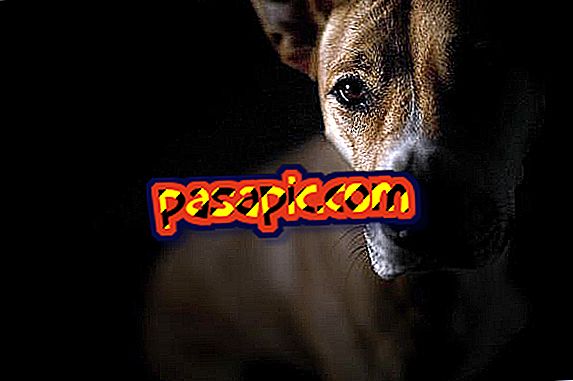내 컴퓨터에서 iPhone에 음악을 추가하는 방법

iPhone 은 사용자가 간단하고 간단하게 사용할 수 있도록 가장 많이 요구되는 제품 중 하나입니다. 그러나 우리 중 한 명을 얻은 대부분의 사람들이 같은 질문을받습니다. 어떻게 iPhone에 음악을 전달할 수 있습니까? 요즘 스마트 폰의 가장 큰 매력 중 하나는 여러 기기를 하나씩 휴대 할 수있는 기회를 제공한다는 것입니다. 즉, 휴대 전화에는 iPod 또는 기타 장치, 모든 유형의 영화, 사진 등을 볼 수있는 비디오 시스템을 사용하지 않고도 음악을들을 수있는 오디오 시스템이 통합되어 있습니다. 방금 Apple 전화를 구입 했는데도이 의심이 드는 경우이 기사에서는 컴퓨터에서 iPhone에 음악을 추가 하는 방법을 설명 합니다 .
1
iPhone으로 음악을 전송하려면 오디오 트랙을 휴대 전화로 전송할 수있는 필수 도구이므로 컴퓨터에 iTunes 가 있어야합니다. USB 케이블을 사용하여 iPhone을 컴퓨터에 연결해야합니다.

2
이제 음악을 전화기에 추가 할 수 있으므로 먼저 iTunes에서 음악을 가져와야합니다. 그것은 어떻게 이루어 집니까? 아주 간단하다. iTunes를 열고 ' 재생 목록 '을 클릭하면 상단 중앙 막대에 나타납니다.

3
그런 다음 컴퓨터에서 iTunes에 추가하려는 오디오 폴더를 찾은 다음 iPhone으로 이동하여 마우스로 선택한 다음 iTunes 의 왼쪽 사이드 바 (재생 목록에 해당)로 드래그하면됩니다 . 그리고 iTunes에서 음악을들을 수 있습니다.

4
이제 iPhone에 추가 할 차례입니다. 이렇게하려면 오른쪽 상단 에있는 'iPhone'탭을 클릭하십시오 . 내부에 들어가면 응용 프로그램, 사용 등의 수준에서 휴대 장치에 대한 요약 정보가 표시되며 상단 표시 줄에있는 ' 음악 '섹션을 클릭하십시오.

5
그런 다음 '음악 동기화'상자 를 선택해야합니다. 선택하면 ' 재생 목록, 아티스트, 앨범 및 선택한 장르 '중 하나를 선택하여 원하는 트랙을 선택할 수 있습니다. 다른 두 개의 하위 카테고리는 뮤직 비디오를 iPhone에 전달할 것인지 아닌지에 따라 표시하거나 표시하지 않을 수 있습니다.

6
아래에 iTunes에서 가지고있는 재생 목록 이 보일 것입니다. 이전 단계에서 추가 한 것을 선택하고 모든 상자를 클릭하십시오. 우리의 예는 비어 있지만, 아티스트 이름, 음악 장르 및 앨범 이름을 얻을 수 있습니다.

7
오른쪽 하단의 ' 적용 '을 클릭하십시오. 컴퓨터를 백업하지 않았다면 지금 시작 하겠지만 기다리는 막대 옆에있는 버튼을 클릭하여 컴퓨터를 취소 할 수 있으므로 걱정하지 마십시오.

8
아래쪽 막대에 ' 동기화 '탭이 나타나면 클릭하십시오. 이제 음악을 iPhone으로 전송할 수 있도록 동기화 프로세스가 완료 될 때까지 기다려야합니다. 몇 분 정도 걸릴 수 있습니다. 끝나면 오른쪽 상단에있는 '수락'을 눌러야 만합니다. 끝났 으면 iPhone에서 음악을들을 수 있습니다!

- iTunes 보관함을 사용하여 iTunes 보관함에 사용할 새로운 음악을 구입하십시오.